Instagram hat aufgehört? 9 Korrekturen: Sorgen Sie dafür, dass Instagram richtig funktioniert
Instagram hat die digitale Welt im Sturm erobert. Mit seiner enormen Anzahl von Benutzern ist es eine der beliebtesten Anwendungen, die jeder gerne verwendet. Obwohl wir es fast täglich verwenden, gibt es sicherlich Tage, an denen die Anwendung nicht reagiert. Und Sie versuchen es unzählige Male, nur um festzustellen, dass es nicht funktioniert! So ein herzzerreißender Moment kann sein. Bevor Sie in die Epiphanie der Verzweiflung geraten, sind wir hier, um zu retten! Sie sind an der richtigen Stelle, da dieser Artikel erstellt wurde, um eine Reihe von Lösungen bereitzustellen, die für die Behebung Ihres Instagram-Problems unerlässlich sind, das ständig abstürzt oder nicht reagiert. Wir werden 9 Fixes aufgreifen, die bewährte Methoden zur Behebung des Problems sind. Enthüllen Sie sie jetzt.
Teil 1: Gründe, warum Instagram-Absturzprobleme auftreten
Wenn man Zeuge der Meldung „Instagram wurde leider gestoppt“ wird, gibt es mehrere Gründe, warum es nicht funktioniert. Wir haben die Gründe gleich unten zusammengestellt-
- Die Anwendung ist veraltet – Ihr Instagram wurde möglicherweise nicht auf die neueste Version aktualisiert, weshalb es immer wieder abstürzt.
- Das Internet funktioniert nicht richtig – Die Instabilität des Internets verursacht ein enormes Problem für das reibungslose Funktionieren der Anwendung. Eine schnelle Netzverbindung
- Es treten einige Fehler auf – Der unerwartete Umfang von Fehlern kann auch dazu führen, dass die Anwendung nicht richtig reagiert.
Teil 2: Symptome für „Leider wurde Instagram gestoppt“ oder Instagram-Absturzproblem
Wir lernen das Problem nur kennen, indem wir die Art seiner Reaktion bestimmen. Bei Instagram gibt es keine Ausnahme. Möglicherweise haben Sie einige ungewöhnliche Anzeichen dafür bemerkt, dass Instagram nicht so funktioniert, wie es funktioniert hat. Nachfolgend sind die möglichen Symptome aufgeführt, mit denen ein Benutzer konfrontiert sein könnte:
- Öffnen von Instagram und es öffnet sich nicht und zeigt „Instagram funktioniert nicht mehr“.
- Wenn Sie die Anwendung starten und aktualisieren. Aber zu Ihrer Bestürzung funktioniert es sicherlich nicht richtig.
- Sie versuchen, einen Beitrag zu liken, und das scheint nicht zu funktionieren, und das Like wird nicht über den Beitrag reflektiert.
- Beim Posten mehrerer Bilder tritt das Problem auf, dass sie nicht auf Instagram hochgeladen werden.
Teil 3: 8 Lösungen zur Behebung von „Instagram hat leider aufgehört“
In diesem Abschnitt wurden 7 allgemeine Korrekturen für die Stoppprobleme von Instagram bereitgestellt. Wenn alle fehlschlagen, versuchen Sie es ultimative Lösung um Ihr Instagram wieder normal zu machen.
3.1 Instagram aktualisieren
Die Welt von Instagram verändert sich in dieser Zeit ständig. Mit den neuesten Updates werden von Zeit zu Zeit neuere Verbesserungen, Filter und Funktionen aktualisiert. Wenn Sie es versäumen, Instagram rechtzeitig zu aktualisieren, wird es zwangsläufig nicht reagieren oder ein übermäßiges Absturzproblem haben. Hier ist die Anleitung zum Aktualisieren von Instagram über Ihr Telefon.
- Besuchen Sie den Google Play Store in Ihrer App-Schublade oder auf dem Startbildschirm.
- Öffnen Sie die Benutzeroberfläche und tippen Sie auf drei horizontale Linien, um die Einstellungen zu öffnen.
- Besuchen Sie von dort aus „Meine Apps & Spiele“, surfen Sie nach Instagram und tippen Sie auf die entsprechende Schaltfläche „Aktualisieren“.
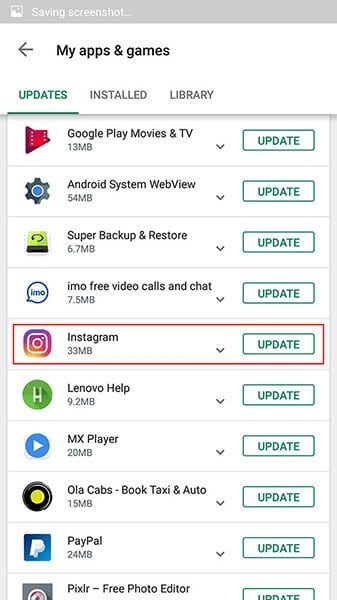
3.2 Instagram-App neu installieren
Wenn es Ihnen auch nach dem Aktualisieren von Instagram nicht gut tut, den Absturz von Instagram zu verhindern, versuchen Sie es mit einer Neuinstallation der Anwendung. Sie können dies tun, indem Sie die ältere Version der Anwendung deinstallieren und sie dann auf Ihrem Gerät installieren. Befolgen Sie einfach die unten aufgeführten Schritte.
- Gehen Sie zunächst zu „Einstellungen“ und öffnen Sie „Apps“ oder „App & Berechtigungen“.
- Suchen Sie nach „Instagram“ und tippen Sie darauf. Klicken Sie dort auf die Option „Deinstallieren“.
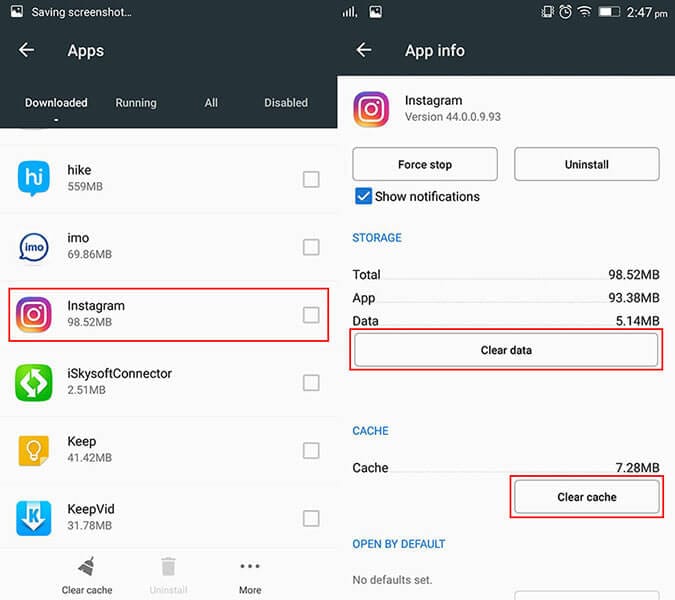
- Die Anwendung wird von Ihrem Gerät deinstalliert. Laden Sie es jetzt erneut aus dem Google Play Store herunter, um zu überprüfen, ob es funktioniert oder nicht.
3.3 Google Play-Dienste aktualisieren
Für ein reibungsloseres Funktionieren aller Anwendungen, einschließlich Ihrer Lieblingsspiele und sozialen Handles, können Sie zu Recht von Google Play Services aus arbeiten. Die Wahrscheinlichkeit, dass auf Ihrem Telefon die ältere Version der Google Play-Dienste ausgeführt wird, kann hoch sein. Daher ist es wichtig, dass Sie die Google Play-Dienste rechtzeitig aktualisieren. Die folgenden Schritte sollten in der angegebenen Reihenfolge ausgeführt werden.
Hinweis: Es gibt keine solche Bestimmung für den direkten Zugriff auf die Google Play-Dienste, da damit einige Sicherheitsgründe verbunden sind. Benutzer müssten alle Anwendungen insgesamt aktualisieren.
- Besuchen Sie den Google Play Store und gehen Sie zu den „Einstellungen“.
- Klicken Sie auf „Apps automatisch aktualisieren“ und wählen Sie „Nur über WLAN“.

Verbinden Sie das Gerät in der Zwischenzeit mit einer starken Wi-Fi-Verbindung und warten Sie auf eine Push-Benachrichtigung, um alle Apps einschließlich der Spieldienste automatisch zu aktualisieren. Überprüfen Sie dann, ob Instagram abstürzt oder nicht.
3.4 Instagram-App-Daten löschen
Ihr täglicher Konsum der Instagram-Anwendung kann das Funktionieren der Anwendung beeinträchtigen. Es ist wichtig, die Daten rechtzeitig zu löschen. Da es sich einfach über Ihren Speicherplatz stapelt und zu einem Absturz der Anwendung führt. So können Sie die Instagram-App-Daten effektiv löschen.
- Gehen Sie wie immer zu „Einstellungen“ und suchen Sie gleich nach „Apps“ oder dem Menü „Apps & Einstellungen“.
- Suchen Sie dort nach der Anwendung „Instagram“.
- Öffnen Sie es und stellen Sie sicher, dass Sie auf „Daten löschen“ bzw. „Cache löschen“ tippen.
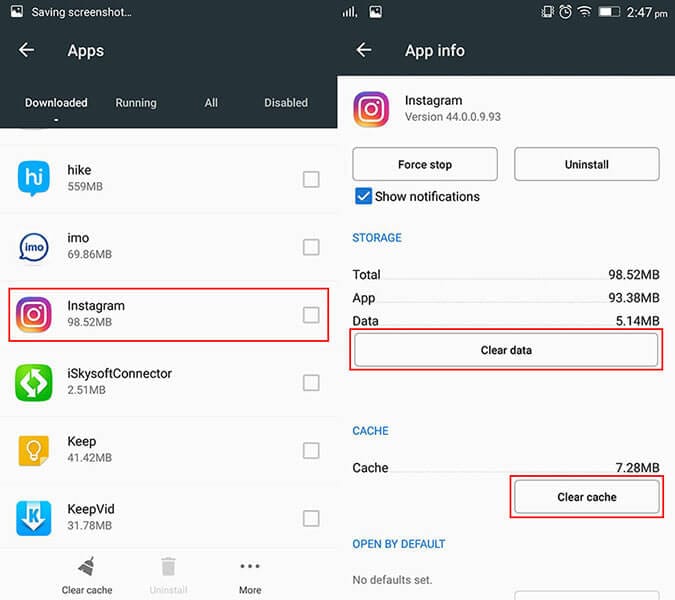
3.5 Deaktivieren Sie die Option „GPU beschleunigen“ in der Entwickleroption
‘Beschleunigen Sie Ihre GPU’ ist eine der Funktionen der Android-Entwickleroptionen, die nützlich sind, um die Geschwindigkeit des Systems zu beschleunigen. Wenn Sie diese Art von Funktionen verwenden, können Benutzer Debugging-Informationen ableiten, einschließlich Layoutgrenzen, Updates über GPU usw. Wenn Sie diese Option deaktivieren, kann die Verwendung von Instagram einfacher werden.
Haftungsausschluss: Wenn Sie die Android-Version eines Herstellers verwenden, kann das Auffinden der Android-Telefonnummer mühsam werden.
Für die Stock-Android-Version ist die Bereitstellung von Android-Entwickleroptionen jedoch sehr gut verfügbar. Verwenden Sie die unten aufgeführten Schritte.
- Besuchen Sie einfach „Einstellungen“, suchen Sie „Über das Telefon“ und tippen Sie auf „Build-Nummer“.
- Klicken Sie nun 7 Mal auf die Build-Nummer. Bei den ersten Taps bemerken Sie möglicherweise die Countdown-Schritte und dann die Meldung „Sie sind jetzt ein Entwickler!“. wird auftauchen.
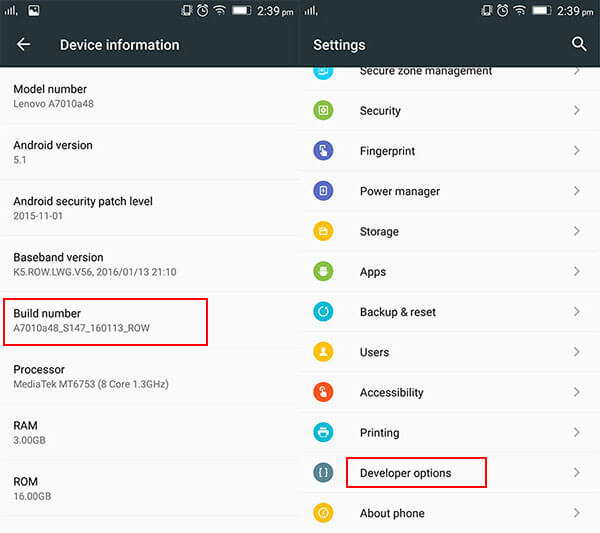
- Gehen Sie erneut zu „Einstellungen“, wo die „Entwickleroptionen“ im Menü erscheinen.
- Besuchen Sie „Entwickleroptionen“ und scrollen Sie nach unten zum Abschnitt „Hardwarebeschleunigtes Rendern“.
- Schieben Sie schließlich die Option „GPU-Rendering erzwingen“ von dort aus.
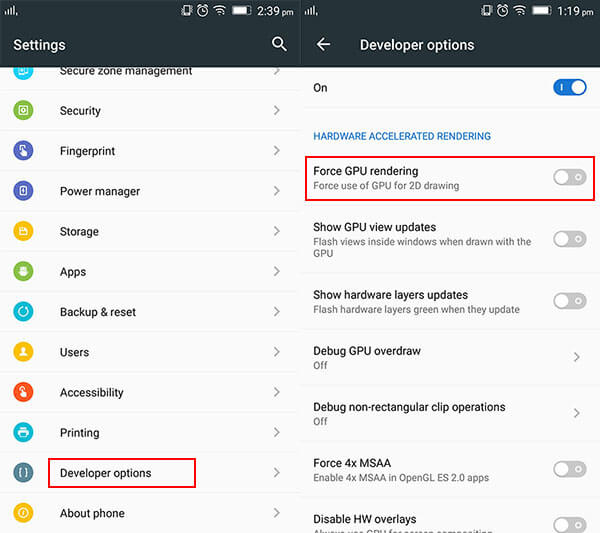
3.6 App-Einstellungen zurücksetzen
Die Standard-App-Einstellungen können dazu führen, dass Ihr Instagram anhält. Es kann sogar das normale Funktionieren anderer Anwendungen stören. Setzen Sie einfach die App-Einstellungen auf Ihrem Android-Telefon zurück, indem Sie die folgende Methode verwenden.
- Laden Sie „Einstellungen“ und gehen Sie zur Option „Apps“.
- Klicken Sie einfach auf die Option „Drei Punkte/Mehr“, die in der oberen rechten Ecke oder am unteren Rand Ihres Bildschirms erscheint.
- Klicken Sie dort auf „App-Einstellungen zurücksetzen“.
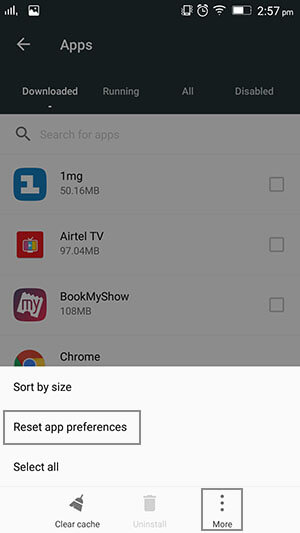
3.7 Suchen Sie nach widersprüchlichen Apps
Indem Sie die oben getesteten Methoden ausprobieren, die sich nicht als fruchtbar erweisen? Dann können einige Anwendungen indirekt versuchen, Ihr Telefon einzufrieren, die Anwendungen sind beschädigt oder führen zu Systemabstürzen. Um diese Apps loszuwerden, müssen Sie Ihr Gerät manuell überprüfen. Bestimmen Sie, welche App sich schlecht verhält oder unregelmäßig abstürzt. Deinstallieren Sie sie sofort und versuchen Sie dann erneut, Instagram zu verwenden.
3.8 Ein Klick, um das Android-System zu reparieren (wenn alle oben genannten Fehler auftreten)
Wenn Sie mit all den oben genannten Methoden nicht zufrieden sind, müssen Sie sich nicht aufregen, da DrFoneTool – Systemreparatur (Android) hier ist, um Ihnen zu helfen. Es wurde mit den neuesten Spezifikationen gefertigt und hilft mit seiner 1-Klick-Technologie bei der Reparatur Ihres Android-Systems. Unabhängig davon, ob ein Benutzer mit einem App-Absturzproblem, einem schwarzen Bildschirm des Todes oder einem abnormalen Systemverhalten konfrontiert ist, diese Software kann jede Art von Problem mit einem Ass beheben. Lassen Sie uns einige Hauptvorteile dieses Tools behandeln.

DrFoneTool – Systemreparatur (Android)
Beheben Sie mit einem Klick, dass Instagram auf Android stoppt oder nicht reagiert
- Kann hartnäckige Android-Probleme wie Instagram oder andere App-Abstürze, Black Screen of Death, Telefon in Boot-Loop usw. reparieren.
- Mit der höchsten Erfolgsquote bei der Behebung von Problemen mit dem Android-Betriebssystem ist das Tool sicherlich das beste auf dem Markt.
- Es wurde entwickelt, um fast alle Android-Geräte wie Samsung, LG usw. zu unterstützen.
- Der Prozess zur Behebung fast aller Probleme mit dem Android-Betriebssystem ist so einfach wie 1-2-3. Selbst unerfahrene Benutzer können es effizient nutzen.
- Duly bietet Benutzern rund um die Uhr Kundenunterstützung, um Fragen oder Probleme zu lösen.
Hier ist die vollständige Anleitung, die den Benutzern hilft zu verstehen, wie DrFoneTool – Systemreparatur (Android) verschwinden kann, leider hat Instagram vollständig aufgehört.
Schritt 1: Laden Sie die Software auf das System
Laden Sie zunächst DrFoneTool – Systemreparatur (Android) auf Ihr System herunter und installieren Sie es erneut. Verwenden Sie jeweils ein USB-Kabel, um das Gerät mit dem Telefon zu verbinden. Öffnen Sie das Programm und klicken Sie auf der Hauptoberfläche auf den Modus „Systemreparatur“.

Schritt 2: Rufen Sie den Android-Reparaturmodus auf
Wählen Sie auf dem folgenden Bildschirm die Option „Android-Reparatur“, die im linken Bereich angezeigt wird. Klicken Sie dann sofort auf die Schaltfläche „Start“.

Schritt 3: Geben Sie die wesentlichen Informationen ein
DrFoneTool – Systemreparatur (Android) fordert Sie auf, die persönlichen Daten des Benutzers einzugeben, um das Programm erfolgreich fortzusetzen. Sie müssen Details wie „Marke“, „Name“, „Land/Region“, „Modelle“ usw.

Schritt 4: Laden Sie das Firmware-Paket
Fahren Sie mit den Anweisungen auf dem Bildschirm fort, um Ihr Android-Telefon in den entsprechenden Download-Modus zu booten. Fahren Sie dann mit dem Herunterladen des passenden Firmware-Pakets fort und tippen Sie dann auf „Weiter“.

Schritt 5: Reparieren Sie Instagram auf Ihrem Telefon
Sobald das Paket erfolgreich heruntergeladen wurde, repariert das Programm automatisch alle Arten von Problemen, die auf Ihrem Gerät kursieren. Und innerhalb eines Wimpernschlags wird das Problem von Instagram vollständig gelöst.

Neueste Artikel

